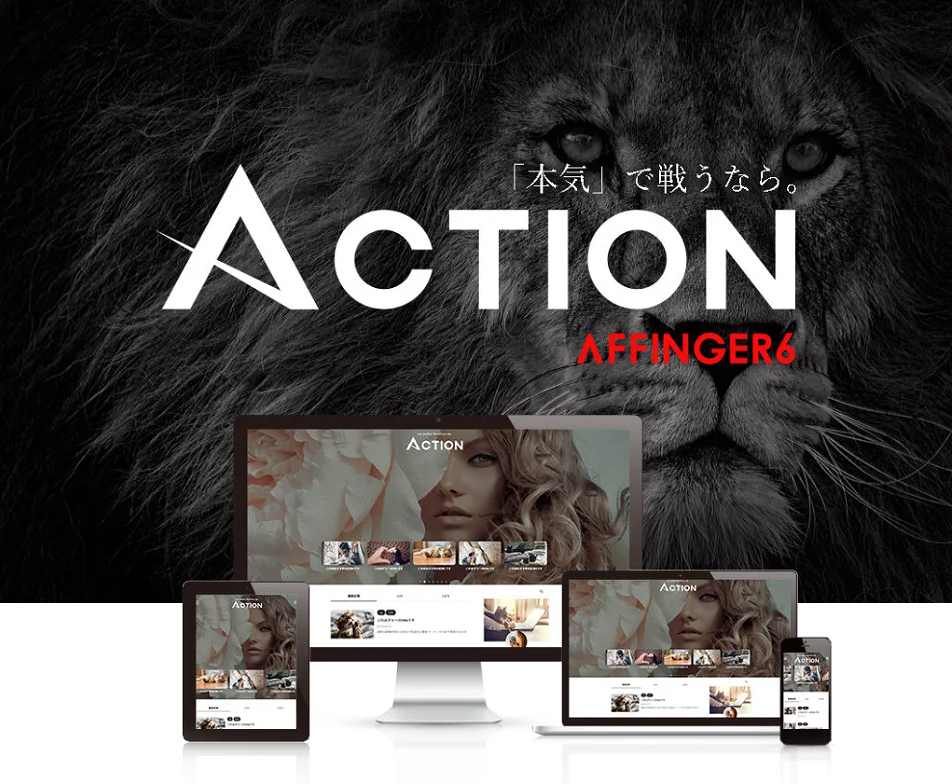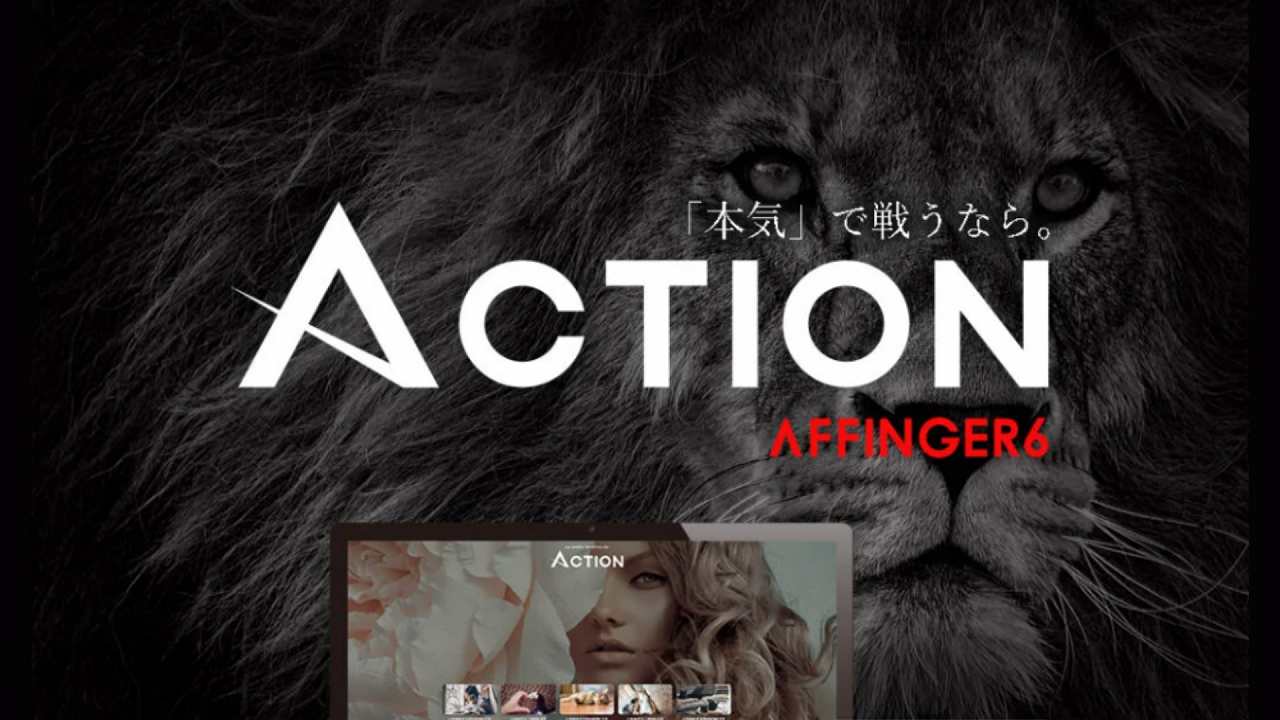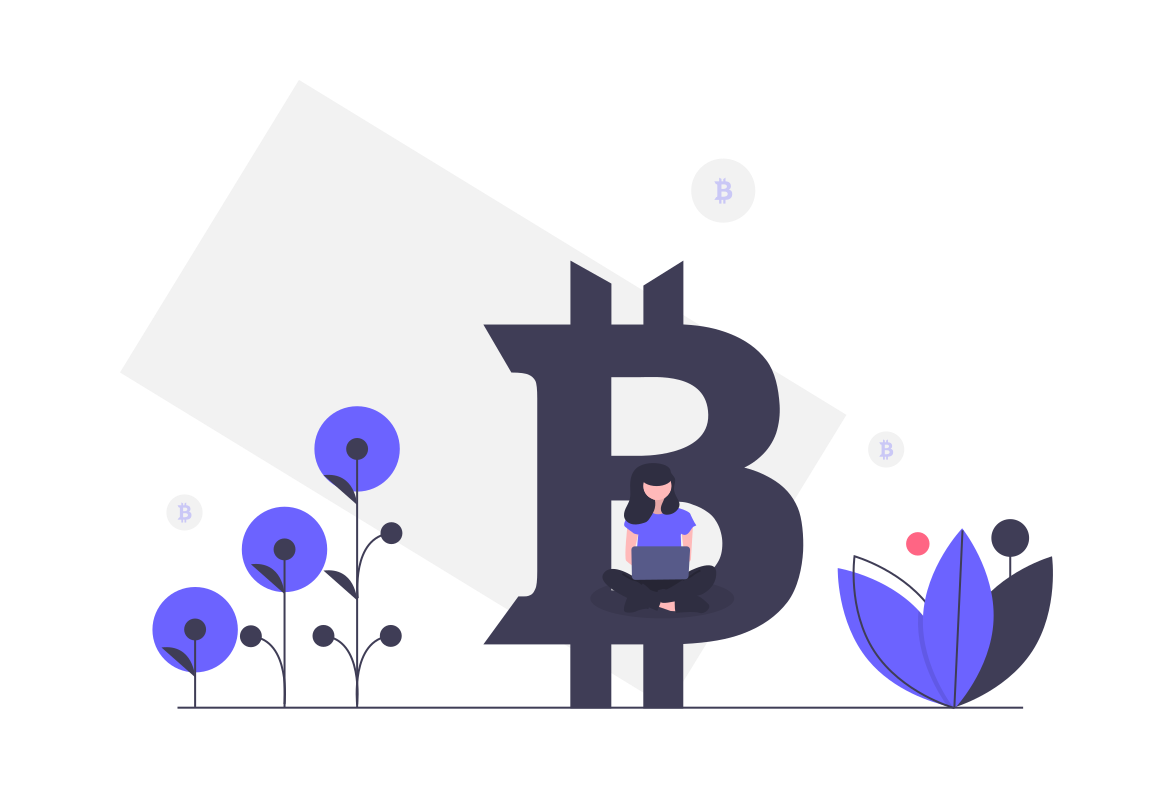初期設定でパーマリンクは設定したけど、変更のやり方がわかりません!
WordPressで記事を書き終わり、さあ投稿するぞという時に「パーマリンクをどこで変更するのかわからない・・・」となったことはありませんか?
自分も最初は「あれ?どこだ?」となり、パソコンとにらめっこした経験があります・・・

そこで今回はAFFINGER(アフィンガー)でのパーマリンク変更方法を解説していきたいと思います。
今回の記事内容
- パーマリンクとは
- パーマリンク設定方法
- 推奨されるパーマリンク
パーマリンクとは
パーマリンクとは、各Webページ毎に設定されているURLのことを指します。
WordPressブログ開設の際に「/%postname%/」と変更された方が多いのではないでしょうか?
もしまだ設定していないという人はこちらの記事を参考にしてみてくださいね。
-
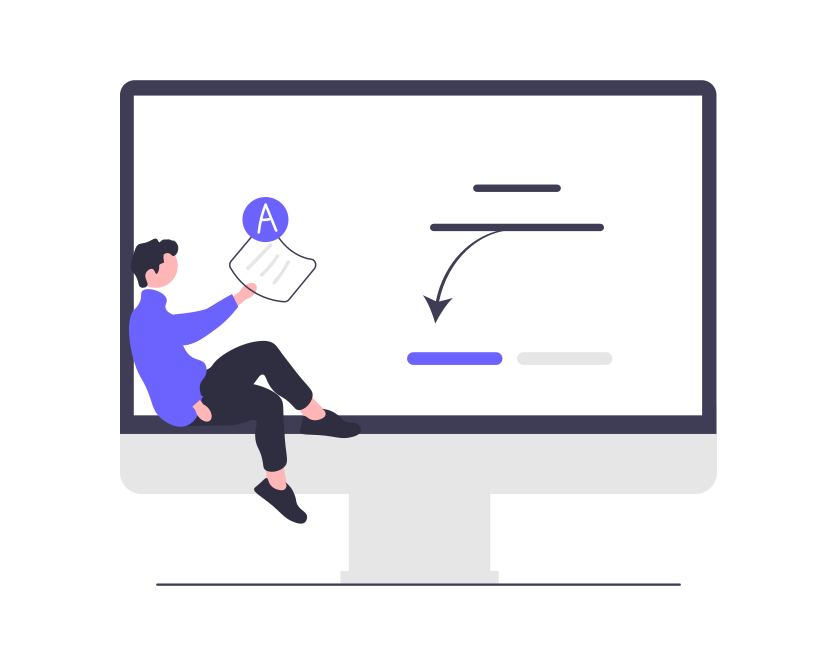
-
【初心者向け】WordPressブログの始め方3ステップ【わずか10分】
続きを見る
たとえばこの記事であれば通常は、
https://kuro77.com/AFFINGER(アフィンガー)でのパーマリンク変更方法【図解付き】/
となっております。
変更しなくても問題ないのでは?と思う方にはこちら。
サイトの URL 構造はできる限りシンプルにします。論理的かつ人間が理解できる方法で URL を構成できるよう、コンテンツを分類します。
可能であれば、長い ID 番号ではなく意味のある語句を URL に使用します。
Google「URL 構造をシンプルにする」
GoogleがシンプルなURLを推奨しており、それに合わせることはSEO的にも有利だと考えられます。
AFFINGERであれば変更はとてもカンタンですので、ぜひやり方を覚えていってくださいね。
AFFINGER(アフィンガー)でのパーマリンク変更方法
では次に具体的な設定方法を説明します。
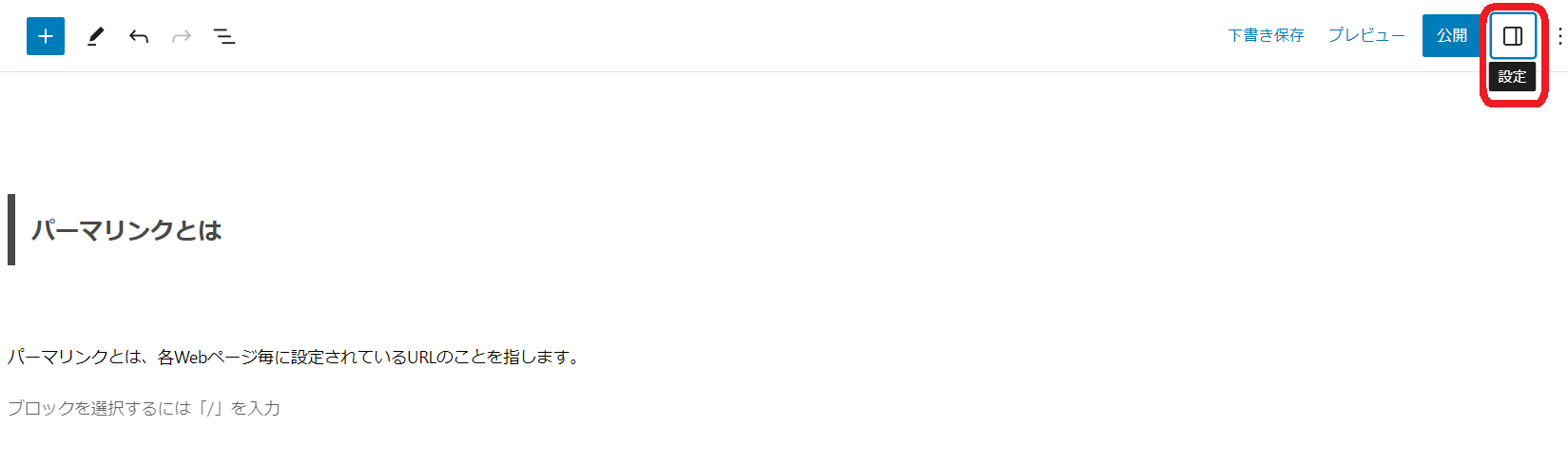
ブログ記事作成画面→右上の「設定」ボタンを押します。
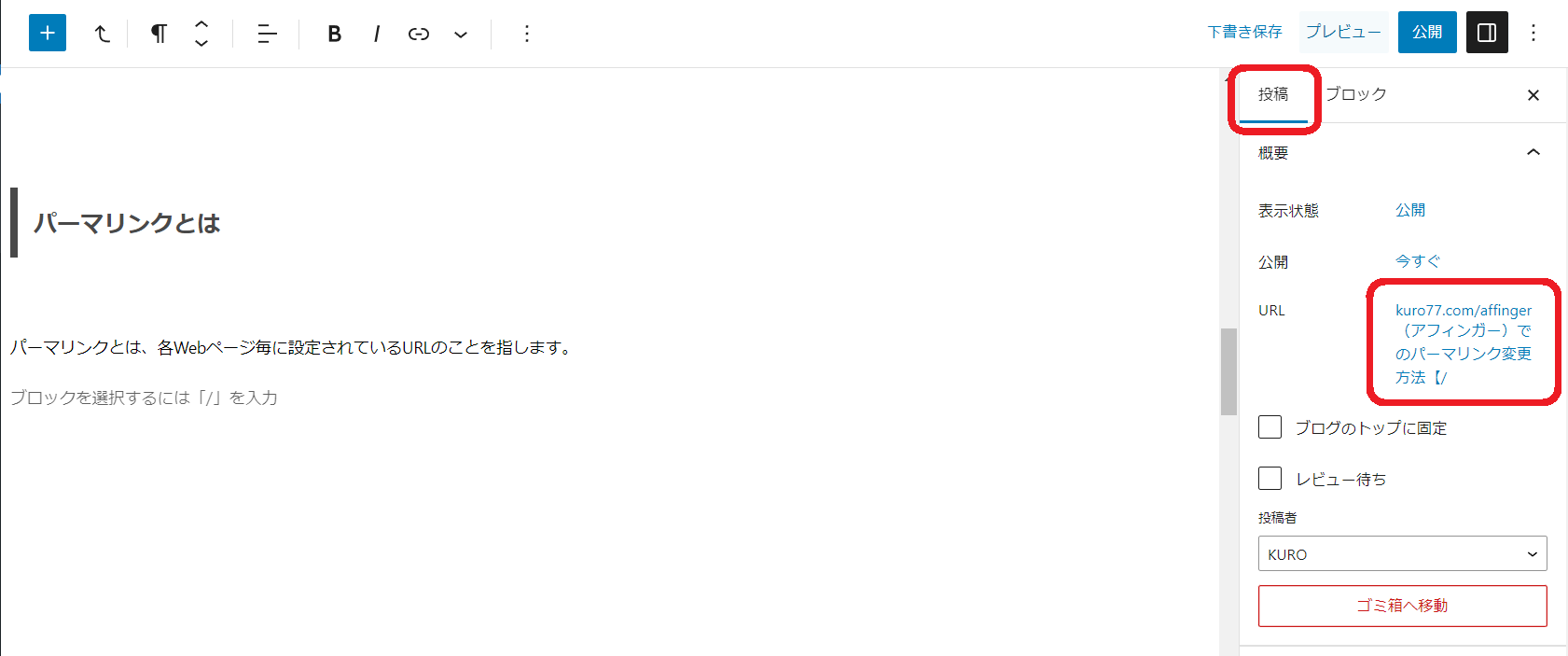
投稿→URLをクリックします。
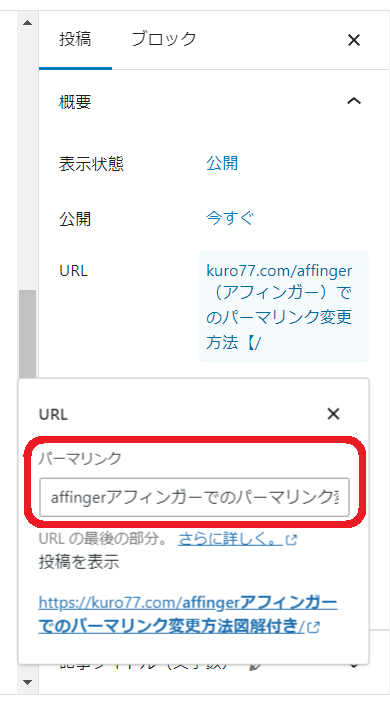
パーマリンクがでてきます。
通常は日本語タイトルが出てくるのでこれを変更していきます。
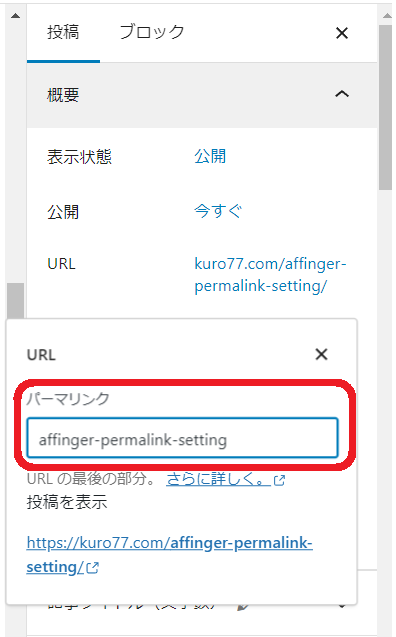
パーマリンクを「affinger-permalink-setting」に変更できました。

最後に、念のため投稿された記事のURLを確認しましょう。
推奨されるパーマリンクの具体例
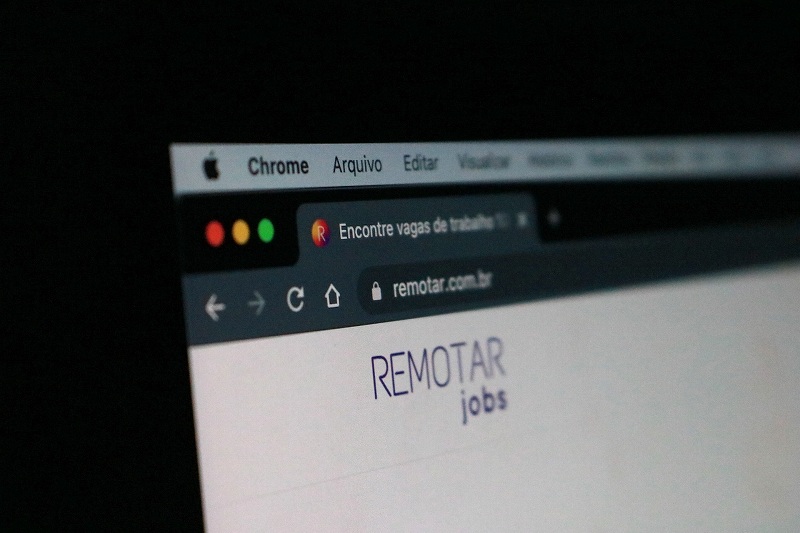
パーマリンクをどうやって決めたらいいか分からないという人向けに、入力する際のコツをお伝えいたします。
Googleが推奨する具体的な内容をご紹介します。
推奨されるURL
- シンプルでわかりやすい語句を URL に使用する。(例:https://kuro77.com/affinger/)
- ハイフン(
-)を使用する。(例:https://kuro77.com/affinger-start-wordpress/)
記事のタイトルから、シンプルな単語を抜き出してハイフンでつなぎましょう。
逆に推奨されない内容についても紹介しておきます。
推奨されないURL
- 意味のない長い ID 番号を URL に使用する。(例:https://kuro77.com/krm71s3h56&$%/)
- アンダースコア(
_)を使用する。(例:https://kuro77.com/affinger_start_wordpress/) - URL 内の単語をつなげる。(例:https://kuro77.com/affingerstartwordpress/)
投稿前に一度チェックすることをおすすめします!

まとめ
今回はパーマリンクの設定方法、さらに推奨される具体例をご紹介しました。
もし外部リンクに掲載された後にパーマリンクを変更すると、せっかく書いた記事にアクセスしてもらえなくなります。
そうなればGoogleからの評価が下がりSEO的にも不利になってしまう可能性があります。
そのためパーマリンクの変更は注意が必要となりますので、投稿前にしっかり変更しておきましょう!
今回は以上となります。ここまで読んでいただきありがとうございました!